Pehea e wehe ai i ka Apple ID Activation Lock?
ʻAper 28, 2022 • Waiho ʻia i: Wehe i ka Makana Laka Mea Hana • Nā hāʻina i hōʻoia ʻia
ʻO nā protocols palekana kekahi o nā mea koʻikoʻi o nā hiʻohiʻona a me nā hiʻohiʻona o Apple. ʻO ia mau hiʻohiʻona i hiki ai iā Apple ke hoʻomohala i kona kiʻekiʻe e like me kekahi o nā hōʻailona kelepona kaulana loa a puni ka honua. Ua hoʻomohala ʻo Apple i kāna ʻōnaehana pale kūʻokoʻa, kahi i hoʻopuni ʻia i kahi helu ʻike kūʻokoʻa e hiki ai i ka mea hoʻohana ke mālama i kā lākou ʻikepili a me nā noi like ʻole. Manaʻo ʻia ʻo Apple ID ʻo ia kekahi o nā kaʻina hana palekana koʻikoʻi e mālama i ka ʻike o ka mea hoʻohana a mālama ʻia mai nā mea hackers. Eia nō naʻe, aia kekahi mau hihia kahi e poina ai ka mea hoʻohana a hele mai paha i kahi hāmeʻa i paʻa ka Apple ID me ka hiki ʻole ke komo. Hāʻawi kēia ʻatikala iā ʻoe i kahi alakaʻi kikoʻī e pili ana i ka wehe ʻana i ka laka hoʻāno Apple ID mai kahi mea i loaʻa ma o nā ʻano hana like ʻole.
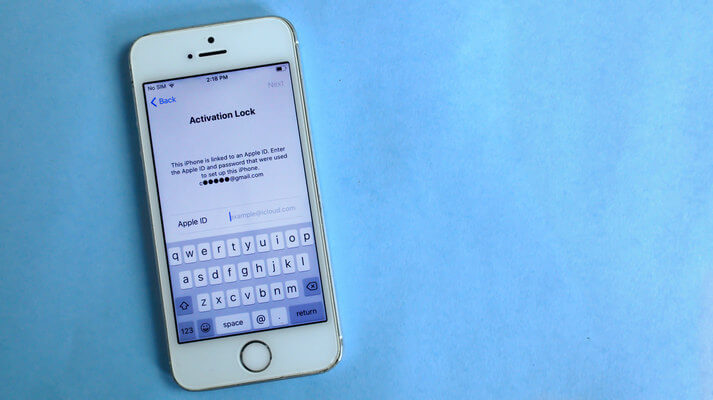
Mahele 1. Pono e ʻike e pili ana i ka Apple ID a me ka laka hoʻōla
ʻO Apple, e like me ka mea i ʻōlelo ʻia ma luna, makemake nui i ka hāʻawi ʻana i kahi ʻano paʻa loa i ka pale ʻana i ka hāmeʻa a me ka ʻikepili i loko. Ma luna o ka hoʻoulu ʻana o ka hāmeʻa, hoʻopili nā mea hoʻomohala i ka ʻike kūʻokoʻa o ka hāmeʻa me ka Apple ID kahi i hoʻāla ʻia ai. Hāʻawi kēia i ka hāmeʻa e mālama pono ʻia e kahi Apple ID hoʻokahi. Hāʻawi ia i ka mea hoʻohana e mālama i kahi papa pale ʻē aʻe ma kēlā me kēia hoʻonohonoho ʻōnaehana, e like me ke kelepona hou ʻana. ʻO ka loaʻa ʻole o ka ʻōlelo huna a me ka inoa inoa e pale i kekahi hoʻololi nui i loko o ke kelepona. He mea koʻikoʻi ka laka hoʻōla ma nā wahi i koi ʻia e ka mea hoʻohana e hana i nā mea hou a i ʻole hōʻoia i nā hōʻoia o ka hāmeʻa e hiki ai ke hoʻohana. Ke ʻike nei ʻoukou a pau i ka nui o ka pale ʻana o ka laka hoʻāla i ka hāmeʻa, Pono e hoʻomanaʻo ʻia e alakaʻi kēia i ka hoʻopau ʻole ʻana a i ʻole ka hoʻokuʻu ʻia ʻana o ka Apple Account i pili pū me ka ID. No laila, he mea nui i ka mea hoʻohana ke mālama i ka nānā ʻana i kēia mau kaʻina hana e hoʻopakele ai i ko lākou ʻili mai nā kaʻina hana lōʻihi.
Inā loaʻa iā ʻoe kahi kūlana i hoʻopaʻa ʻia ai kāu moʻokāki Apple, a i ʻole e loaʻa iā ʻoe kahi mea i loaʻa kahi Apple ID āu e makemake ai e hoʻāla hou a wehe paha; hiki ke hoʻohana ʻia kekahi mau papahana e uhi i ka pilikia. Eia naʻe, ke kū nei ka nīnau inā hāʻawi ʻo Apple i ia mau lawelawe, pono ʻoe e noʻonoʻo i kekahi mau hiʻohiʻona i nānā ʻia e nā mea hoʻomohala ma luna o ka nīnau e wehe i ka laka hoʻāla. Inā ʻike ʻoe i kahi kūlana kahi āu e holoi ai i ka hāmeʻa mai ka Apple ID, hiki ke hoʻololi ʻia kekahi mau kaʻina hana palekana e hoʻokō i ka pono. Ma ka ʻaoʻao ʻē aʻe, hiki iā ʻoe ke hoʻokaʻaʻike i ke kākoʻo e hoʻokō i ia mau pilikia. Ma hope o kēia, inā ua hoʻohana mua ʻia ka hāmeʻa iā ʻoe e kekahi mea hoʻohana, Pono ʻoe e noʻonoʻo pono e hoʻopili i ka mea hoʻohana mua a loaʻa i kā lākou mau hōʻoia e wehe i ka hāmeʻa. ʻO kēia ke ala e hiki ai iā ʻoe ke wehe maʻalahi i ka laka hoʻāla iCloud me ka ʻole o Apple ID.
Mahele 2. No ke aha e hiki ole iaʻu ke wehe i ka iCloud ho'āla laka me ka Apple ID maʻalahi?
Inā makemake ʻoe i ka wehe ʻana i kāu laka hoʻāla iCloud mai kāu kelepona i kēia manawa me ka ʻole o ka Apple ID, hiki ʻole ke hoʻokō i ia hana. No ke komo ʻana i kāu kelepona a i ʻole iCloud Settings, pono ka mea hoʻohana e hāʻawi i nā kikoʻī like ʻole o ka Apple ID Account e komo i nā hoʻonohonoho kumu a wehe i ka laka hoʻāla mai kāu hāmeʻa. Eia kekahi, he mea koʻikoʻi nō hoʻi e hoʻomanaʻo i nā mea hoʻohana i loaʻa ke kelepona ʻelua me kahi Apple ID i loaʻa e koi ʻia e komo i loko o iCloud me kā lākou mau hōʻoia Apple ID. Ke pale nei kēia mau kumu iā ʻoe mai ka wehe ʻana i ka laka hoʻāla iCloud mai kāu kelepona.
Mahele 3. Pehea e wehe Apple ID ho'ā laka me ka hoʻohana kolu-aoao lako polokalamu?
Ma ia mau hihia kahi i pio ai kāu Apple ID, hiki ke hoʻololi ʻia kekahi mau ala e wehe ai i kāu laka hoʻōla Apple ID. Ma waena o kēia mau koho, hāʻawi nā paepae ʻaoʻao ʻekolu i kahi hoʻonohonoho piha o nā mea hana me kahi hoʻolālā hoʻolaʻa e kuhikuhi i nā mea hoʻohana i ka hoʻokō ʻana i nā hana me ka maʻalahi. ʻO kēia mau paepae ke kuleana no ka hāʻawi ʻana i kahi kaiapuni e alakaʻi i ka mea hoʻohana i ka wehe pono ʻana i ka Apple ID me ka ʻole o kahi hōʻoia ʻē aʻe mai kahi iPhone. Hiki i nā haneli haneli ke hiki ke kōkua i nā hihia; Eia naʻe, hāʻawi kēia ʻatikala iā ʻoe i kahi paepae e hāʻawi i nā lawelawe kūʻokoʻa a wikiwiki hoʻi i ka wehe ʻana i nā laka hoʻāla iPhone. Dr.Fone - pale wehe (iOS)hāʻawi iā ʻoe i nā kūlana kūlana kūpono e kōkua iā ʻoe i ka uhi ʻana i nā kikoʻī kikoʻī i pili i ke kaʻina hana. ʻO kekahi mau kumu e alakaʻi i ke koho ʻana iā Dr. Fone ma ke ʻano he koho mua o nā mea hoʻohana nui, ʻo ia hoʻi:
- Hiki iā ʻoe ke wehe i kāu iPhone kīnā ʻole me ke kōkua ʻole o iTunes.
- Kōkua ia e wehe i ka laka hoʻāla iCloud.
- Kōkua ia e wehe i kekahi iPhone nona ka ʻōlelo huna i poina.
- ʻAʻohe ʻike loea i hui pū ʻia me ia.
- Mālama i ka iPhone mai ka mokuʻāina kīnā.
- Hiki ke kūpono i nā hiʻohiʻona a me ka iOS hou loa.
No ka hoʻomaopopo ʻana i ke alakaʻi maʻalahi e pili ana i ka hoʻokō pono ʻana i kāna mau hiʻohiʻona, pono ʻoe e hahai i ke alakaʻi i hāʻawi ʻia penei.
KaʻAnuʻu Hana 1: Hoʻomaka Platform
Hoʻoiho, hoʻouka a hoʻomaka i ka paepae ma luna o kāu pākaukau. Piula wai ma luna o ke koho o ka "Screen Wehe" mea paahana ma ka hale puka aniani e hoʻomau.

KaʻAnuʻu Hana 2: E koho Wehe Active Lock
E koho i ke koho o Wehe Apple ID mai ka pukaaniani aʻe a hiki i kou manaʻo.

Kaomi ma ka Wehe Active Lock e hoʻomau i ke kaʻina hana.

KaʻAnuʻu Hana 3: Jailbreak kou kelepona
Jailbreak kou iPhone ma ka Windows kamepiula.
KaʻAnuʻu Hana 4: E hōʻoia i kāu ʻike kumu hoʻohālike.
E hōʻoia i ke kŘkohu pololei a jailbreak.

KaʻAnuʻu Hana 5: Wehe iCloud ho'āla laka
Hoʻomaka ia e wehe i ka laka hoʻāla. Hoʻokō ka paepae i ke kaʻina hana a hāʻawi i kahi leka wikiwiki i ka pau ʻana o ka hana.

KaʻAnuʻu Hana 5: Bypass holomua.
E nānā i kāu iPhone. ʻAʻohe ona laka hoʻāla i kēia manawa.

Ka hopena
Ua hoʻolauna kēia ʻatikala iā ʻoe i kahi kūkākūkā kikoʻī e pili ana i ka wehe ʻana i ka Apple ID Activation Lock me ka dynamics o ka hiʻohiʻona ponoʻī. Pono ʻoe e hele i loko o ka ʻatikala e loaʻa ai ka ʻike maikaʻi o nā kaʻina hana.
iCloud
- iCloud Wehe
- 1. iCloud Bypass Mea Hana
- 2. Bypass iCloud Laka no iPhone
- 3. Hoola iCloud password
- 4. Bypass iCloud ho'ā
- 5. Poina iCloud password
- 6. Wehe i iCloud mooolelo
- 7. Wehe i iCloud laka
- 8. Wehe iCloud ho'ā
- 9. Wehe i iCloud ho'āla laka
- 10. Hoʻoponopono i ka laka iCloud
- 11. iCloud IMEI Wehe
- 12. E kipaku iā iCloud Laka
- 13. Wehe i iCloud laka iPhone
- 14. Jailbreak iCloud laka iPhone
- 15. iCloud Unlocker Download
- 16. Holoi iCloud moʻokāki me ka ʻōlelo huna
- 17. Wehe i ka Laka Ho'ōla me ka ʻole o ka mea nona mua
- 18. Bypass Activation Laka me ka Sim Card
- 19. Ke wehe nei ʻo Jailbreak iā MDM
- 20. ʻO ka mana o ka iCloud Activation Bypass Tool Version 1.4
- 21. 'A'ole hiki ke ho'ā 'ia ka iPhone ma muli o ke kikowaena ho'ā
- 22. E hoʻoponopono i ka iPad i hoʻopaʻa ʻia ma ka Laka Hoʻōla
- 23. Kāohi i ka Laka Hoʻōla iCloud ma iOS 14
- Manaʻo kōkua iCloud
- 1. Nā ala e hoʻihoʻi i ka iPhone
- 2. iCloud Backup memo
- 3. iCloud WhatsApp Backup
- 4. E komo i ka maʻiʻo hoʻihoʻi iCloud
- 5. E kiʻi i nā kiʻi iCloud
- 6. Hoʻihoʻi i ka iCloud mai ka hoʻihoʻi ʻole
- 7. Hoʻihoʻi WhatsApp mai iCloud
- 8. Free iCloud papaʻa Extractor
- Wehe i ka moʻokāki Apple
- 1. Unlink iPhones
- 2. Wehe i ka Apple ID me nā nīnau palekana
- 3. Hoʻoponopono i ka moʻokāki Apple i hoʻopaʻa ʻole ʻia
- 4. Wehe iā Apple ID mai iPhone me ka ʻōlelo huna
- 5. Hoʻopaʻa i ka moʻokāki Apple i laka ʻia
- 6. Holoi i ka iPad me ka Apple ID
- 7. Pehea e wehe i ka iPhone mai iCloud
- 8. Hoʻopaʻa i ka moʻokāki iTunes kīnā ʻole
- 9. Wehe E huli i kaʻu iPhone ho'āla laka
- 10. Wehe i ka Apple ID Disabled Activation Lock
- 11. Pehea e holoi ai i ka Apple ID
- 12. Wehe i ka Apple Watch iCloud
- 13. Wehe mea mai iCloud
- 14. E hoopau i ka Apple Authentication Two Factor






James Davis
Lunahooponopono limahana
Heluhelu maʻamau 4.5 ( 105 i komo)